PS设计化妆品促销banner发布时间:2019年10月24日 16:28
1.打开【PS】新建画布,拖入背景素材,拖入背景素材2。
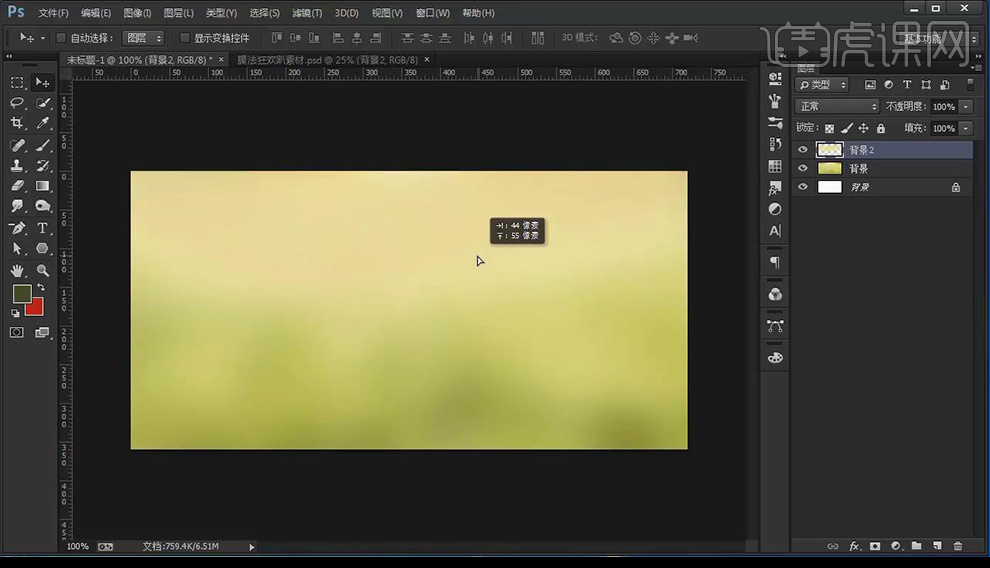
2.拖入背景素材3,添加图层蒙版,使用【画笔工具】涂抹掉不需要部分。
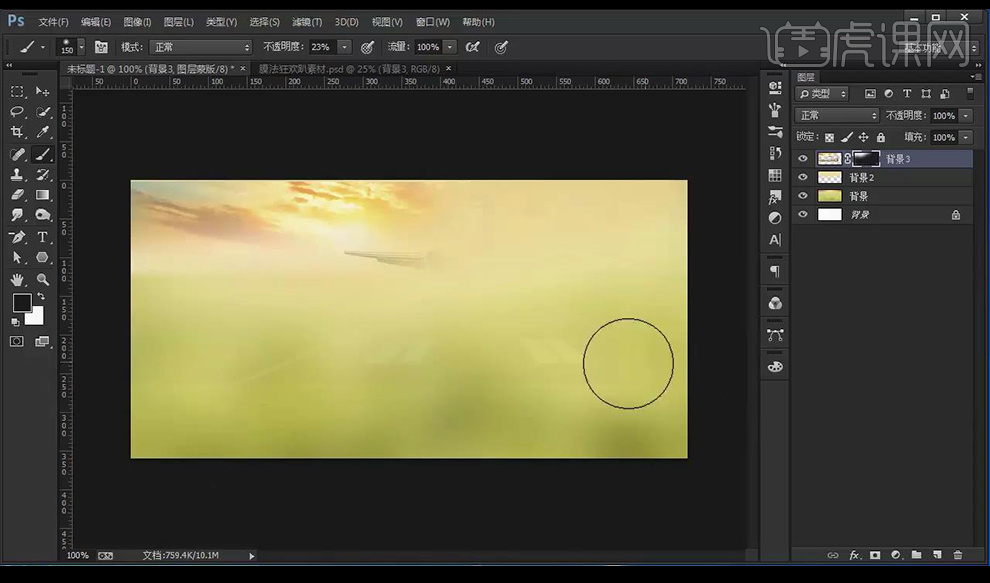
3.拖入背景素材4,使用【橡皮擦工具】涂抹掉不需要部分。
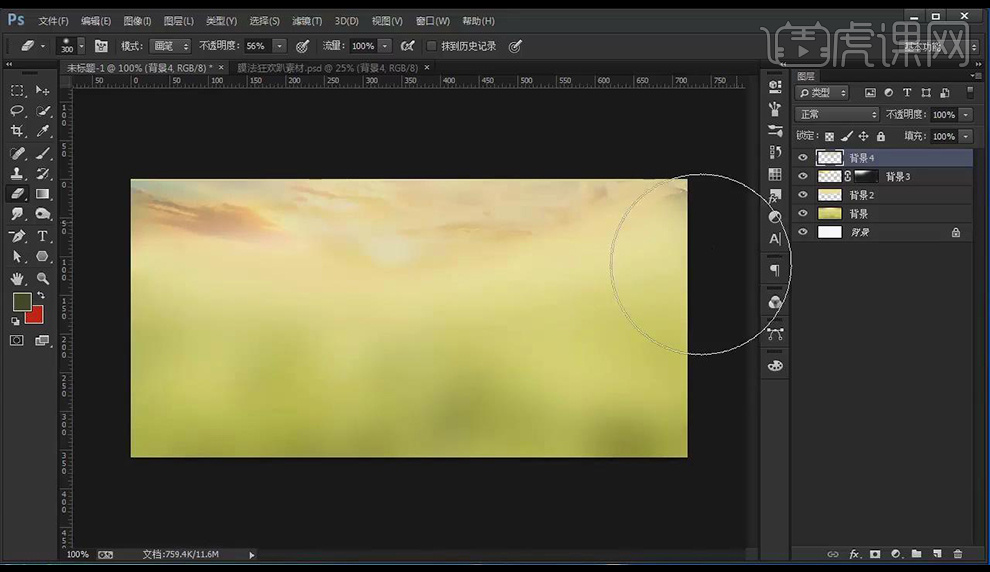
4.拖入黄色光效素材,使用【橡皮擦】擦去杂乱边缘,降低不透明度,复制几层堆在最上方编组。
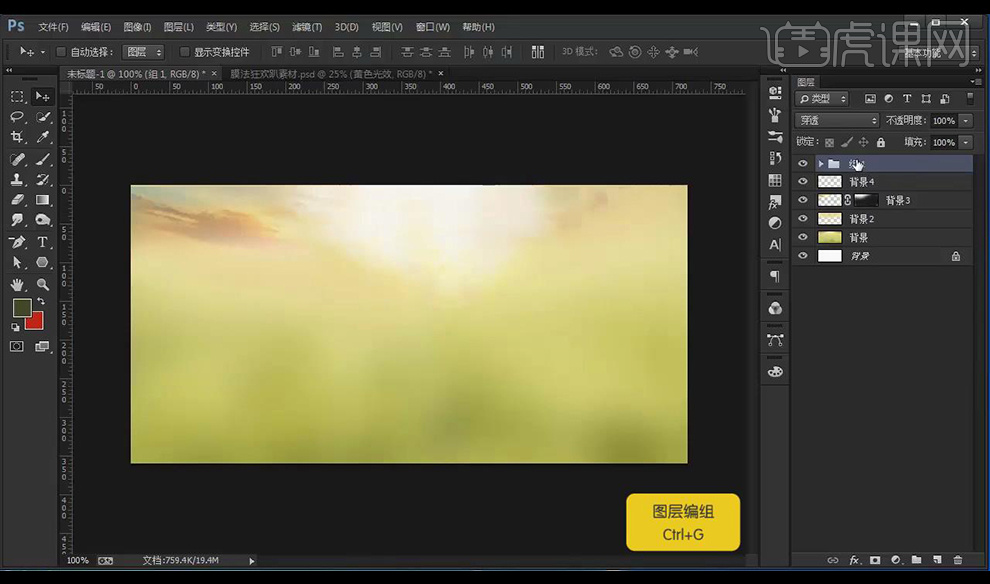
5.添加图层蒙版,使用【画笔工具】进行过渡处理。
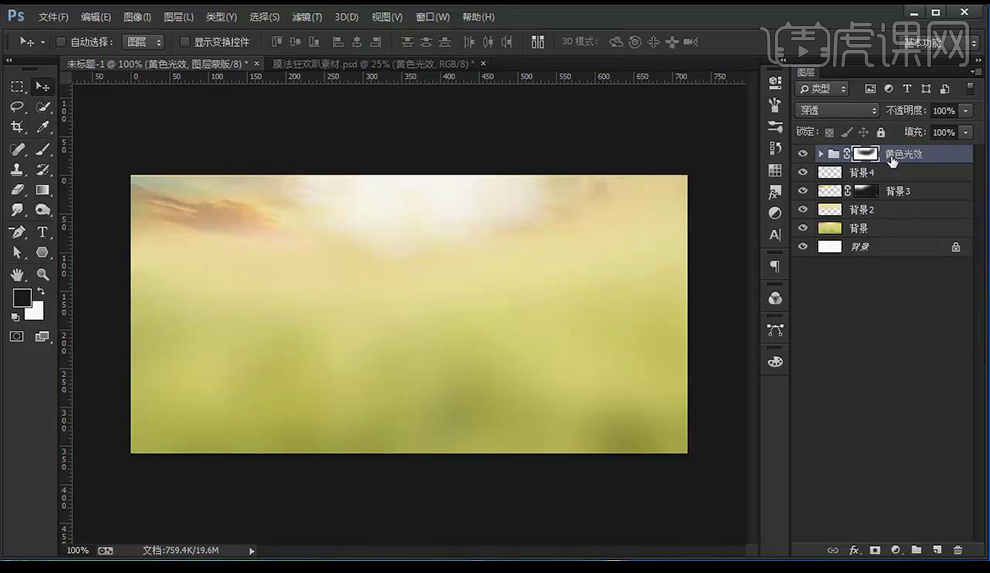
6.使用【钢笔工具】绘制出形状,新建图层,【ctrl+Enter】转为选区,先随意填充一个颜色。
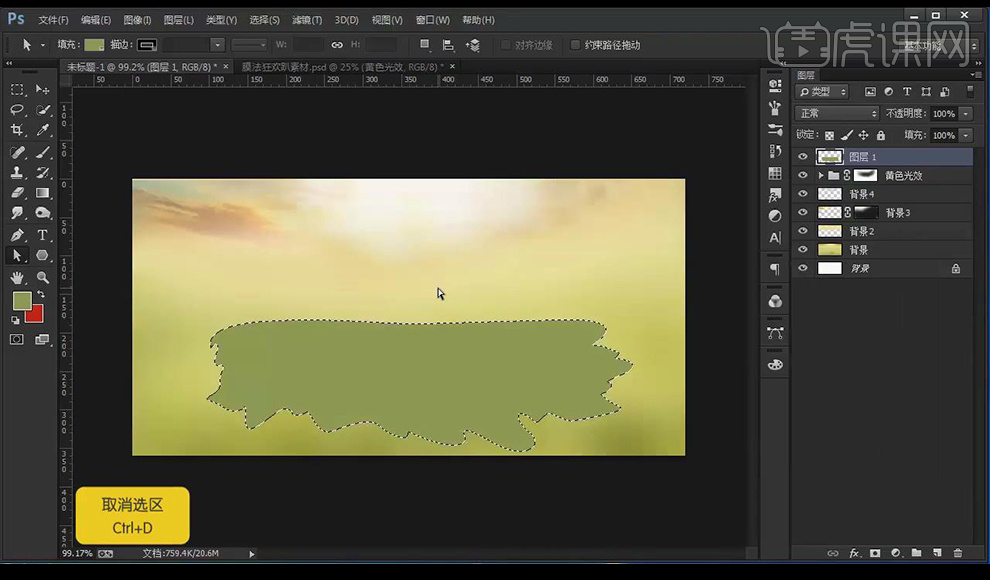
7.拖入冰山素材,进行创建剪切蒙版,多复制几层进行摆放。
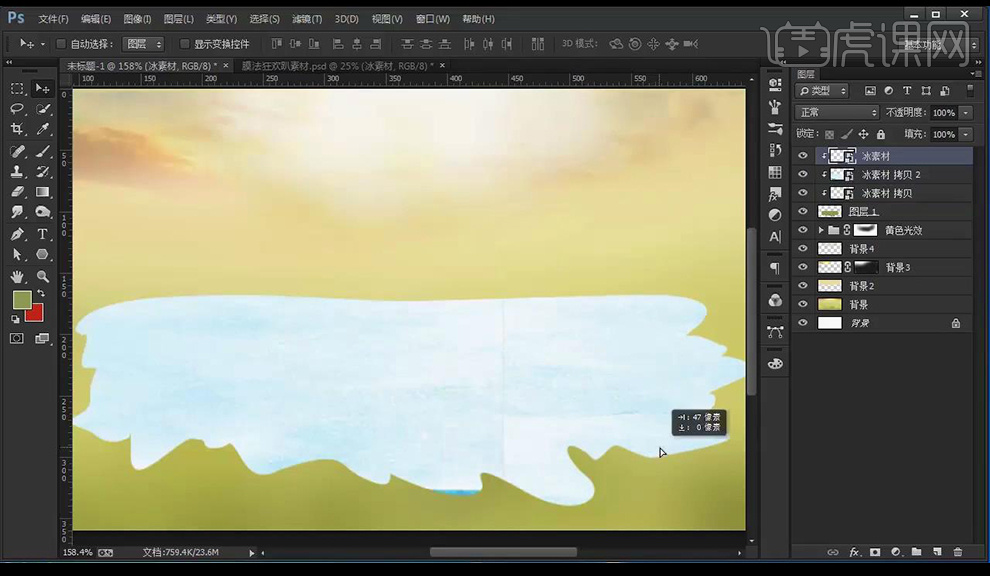
8.添加蒙版,使用【画笔工具】涂抹进行过渡。
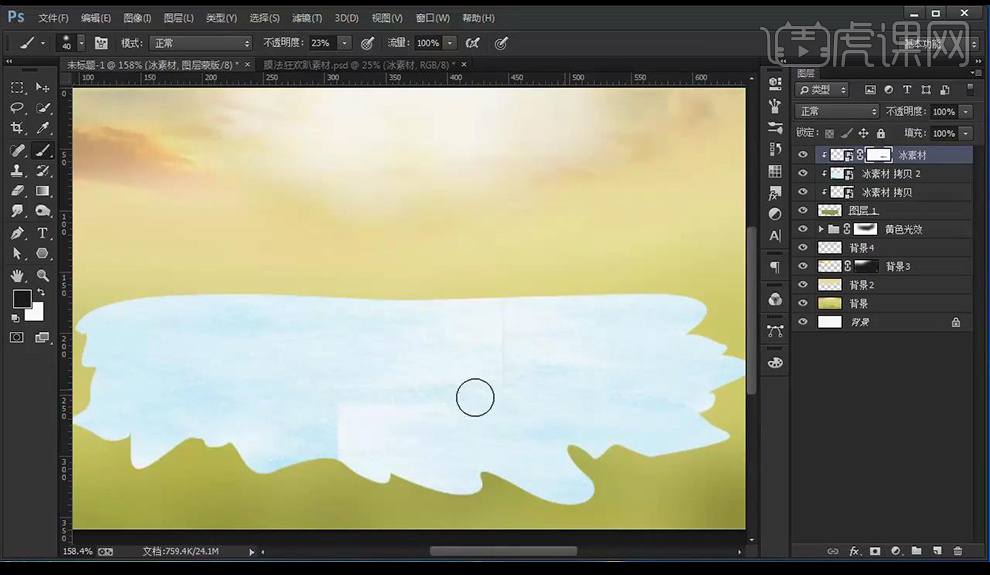
9.调整【色彩平衡】调整如图所示。
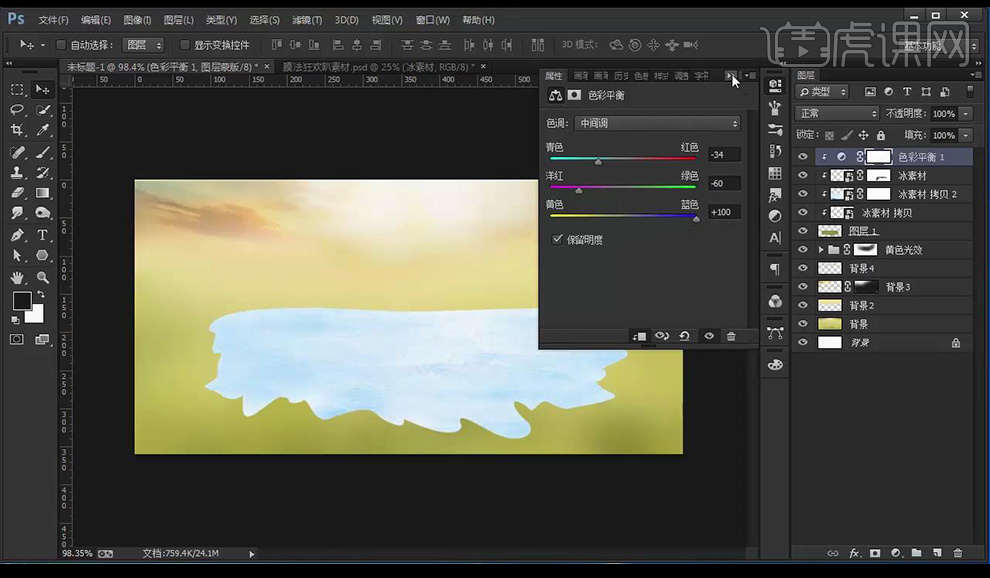
10.调整【照片滤镜】调整如图所示。
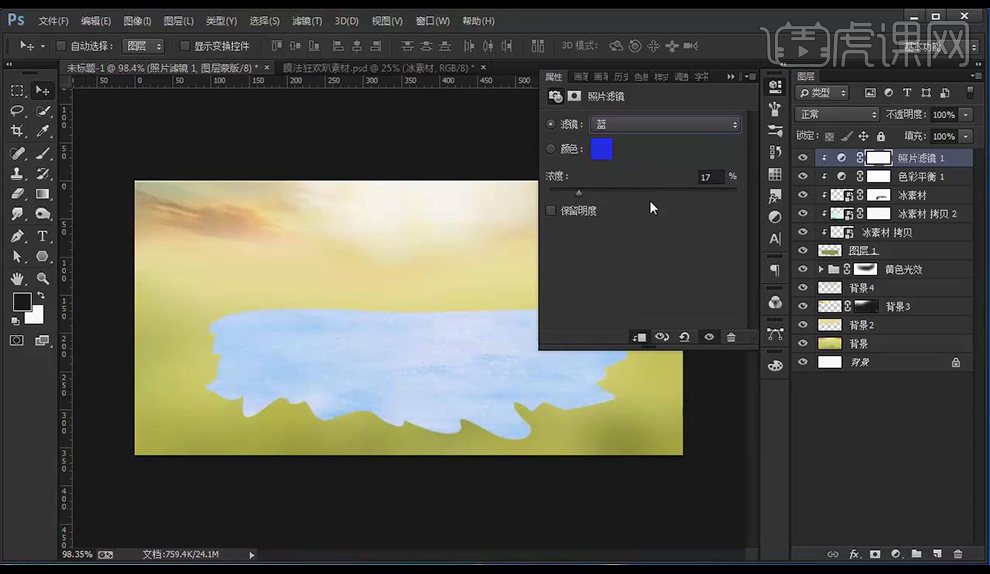
11.复制一层图层,向下向左移动一下,添加【颜色叠加】参数如图所示。
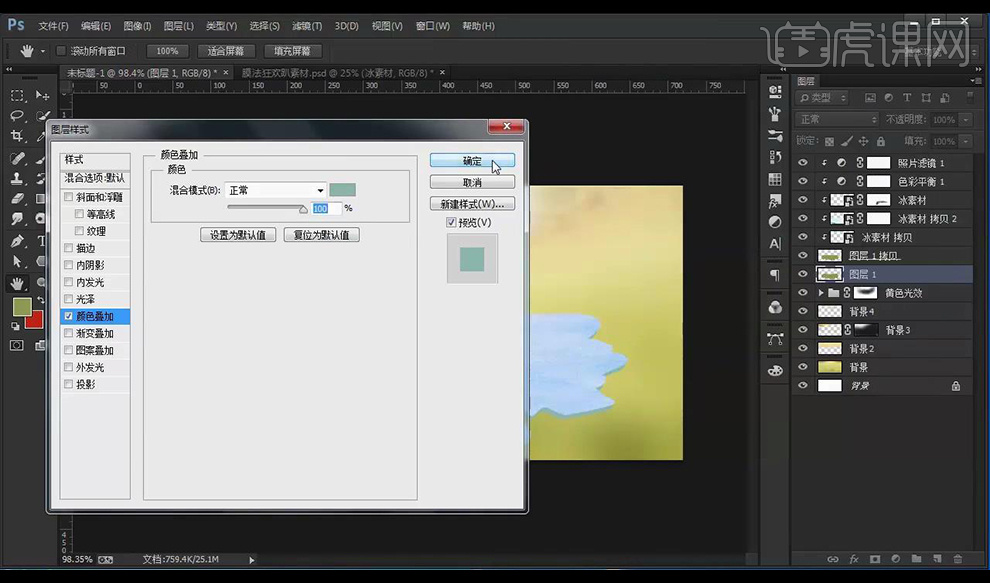
12.新建图层,创建剪切蒙版,使用【画笔工具】【黑色】,涂抹出暗部。
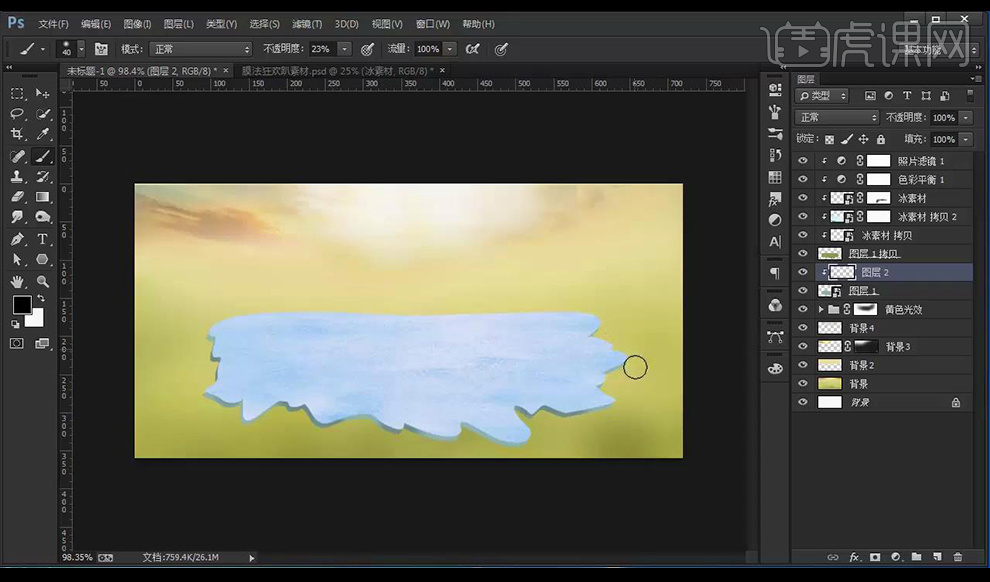
13.新建图层,创建剪切蒙版,使用【画笔工具】【白色】,涂抹出亮部。
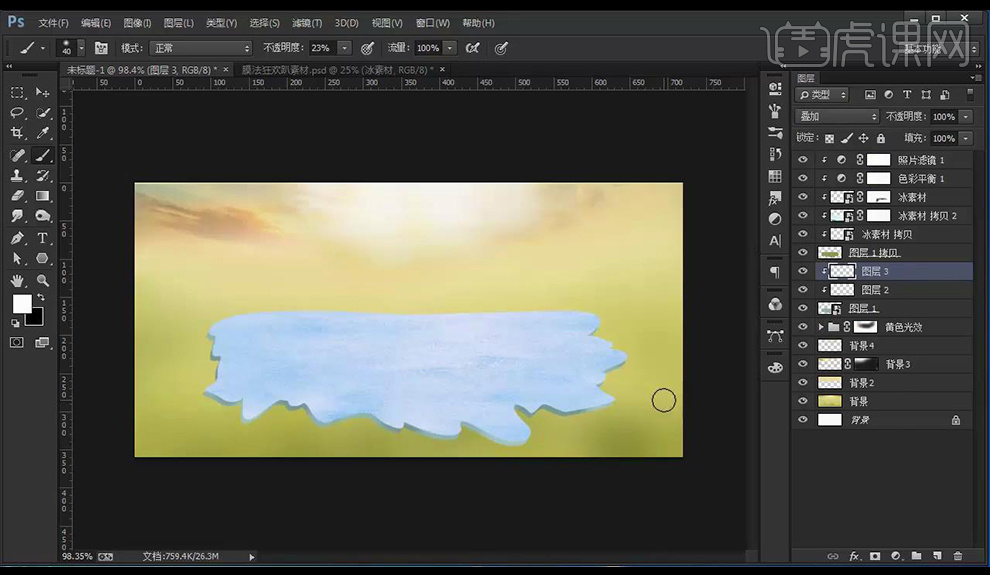
14.拖入蓝色光效素材,摆放在立体的地方,【Alt】拖动复制摆放。
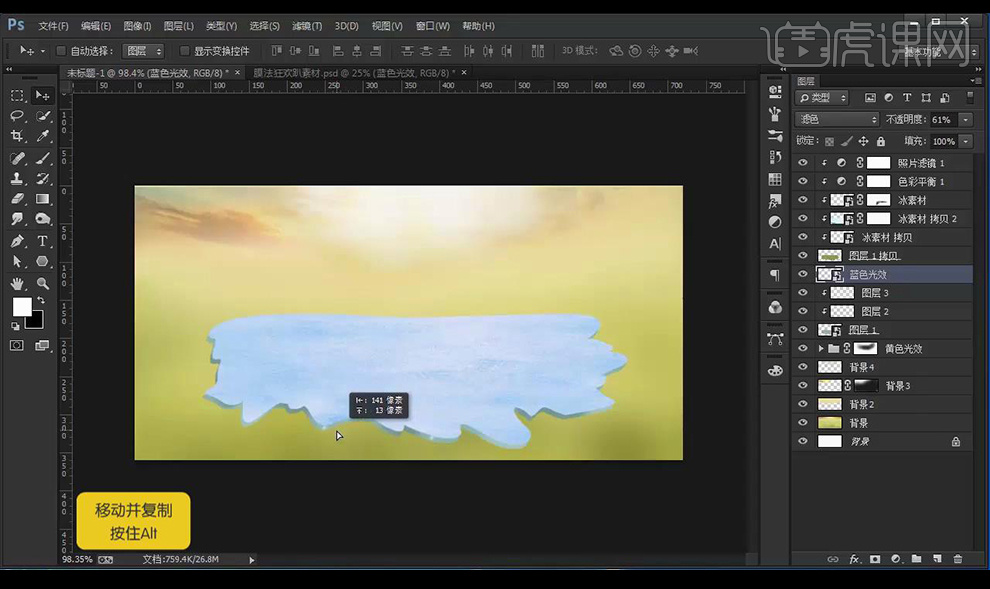
15.复制一层冰面素材,填充黑色,向下微移,添加【高斯模糊】。
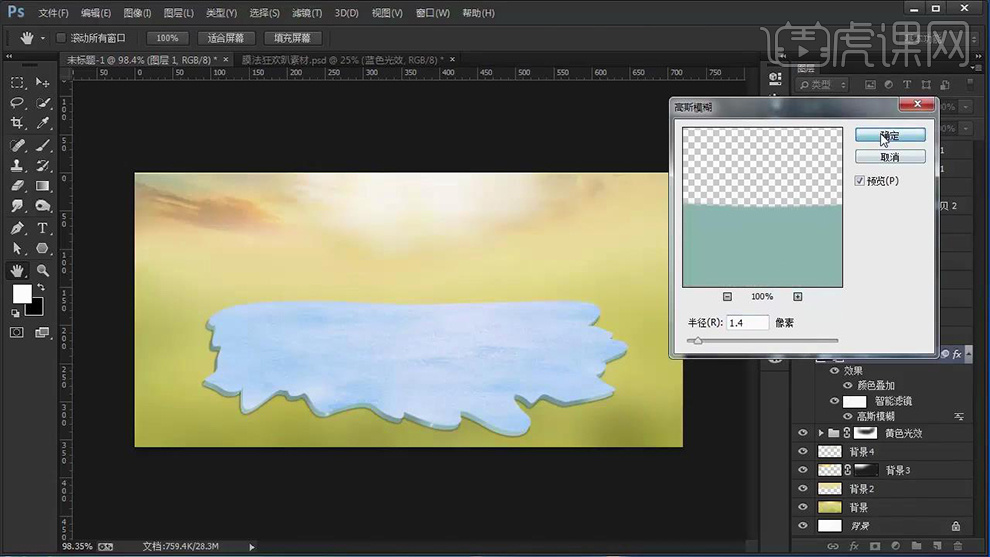
16.使用【钢笔工具】绘制出草坪形状,新建图层,【ctrl+Enter】转为选区,先随意填充一个颜色。
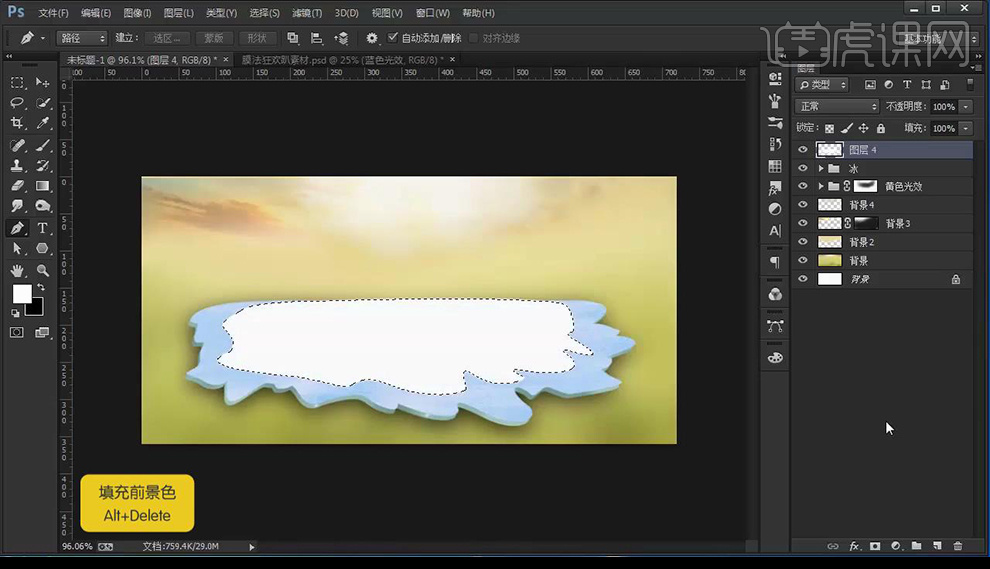
17.拖入草坪素材,进行创建剪切蒙版,多复制几层进行摆放,使用【仿制图章工具】将草坪处理一下。
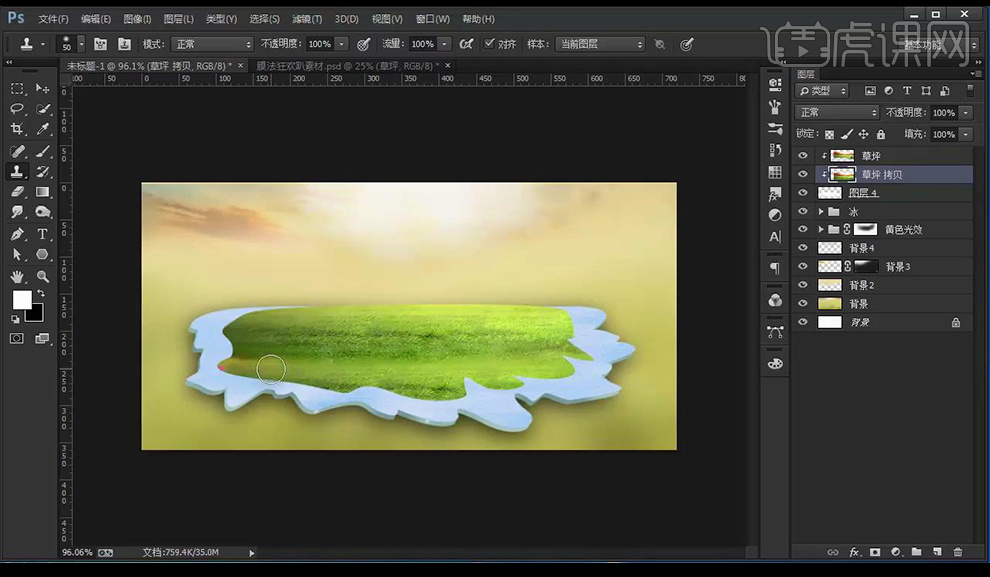
18.调整【色彩平衡】调整如图所示。
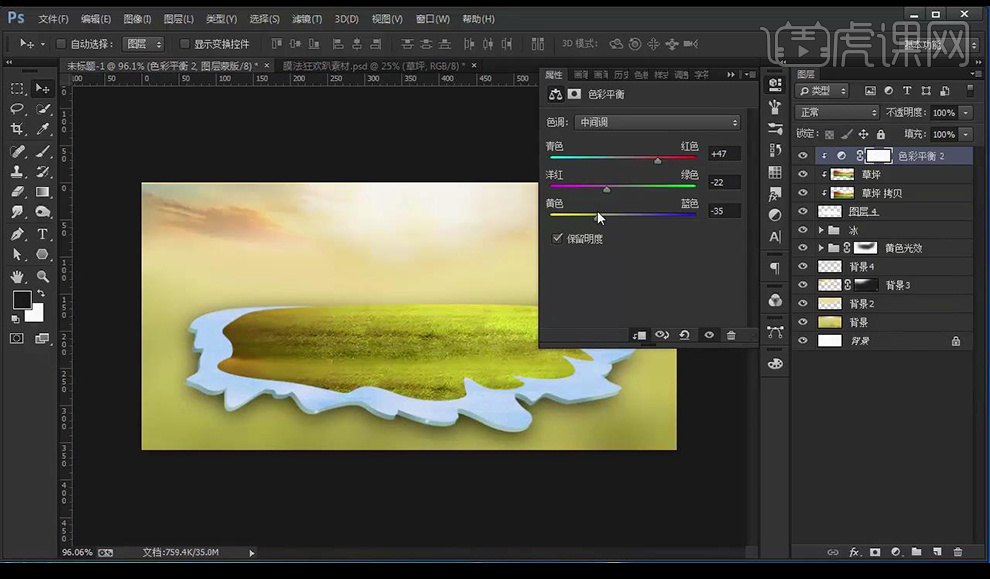
19.新建图层,使用【画笔工具】【绿色】涂抹一层,混合模式为【柔光】。
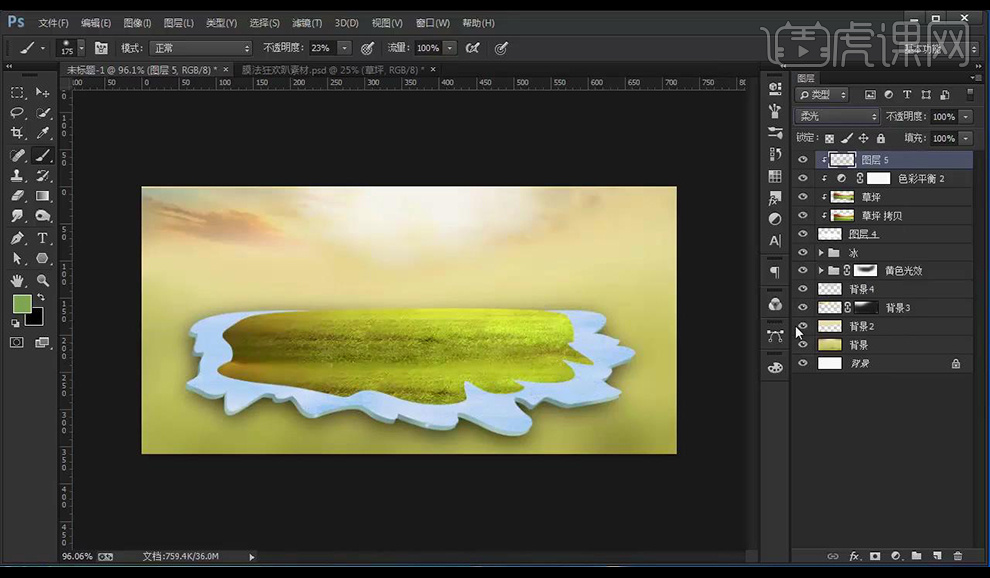
20.复制一层草坪,向下移动一下,添加【颜色叠加】参数如图所示。

21.拖入面膜素材,新建图层,创建剪切蒙版,使用【画笔工具】【黑色】,涂抹出暗部,新建图层,创建剪切蒙版,使用【画笔工具】【白色】,涂抹出亮部。
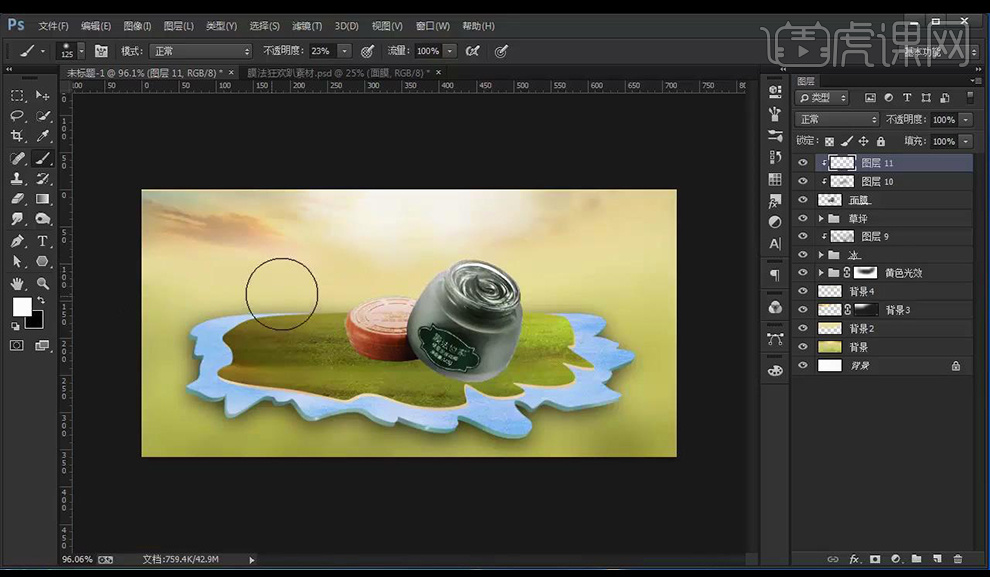
22.调整【色彩平衡】调整如图所示。
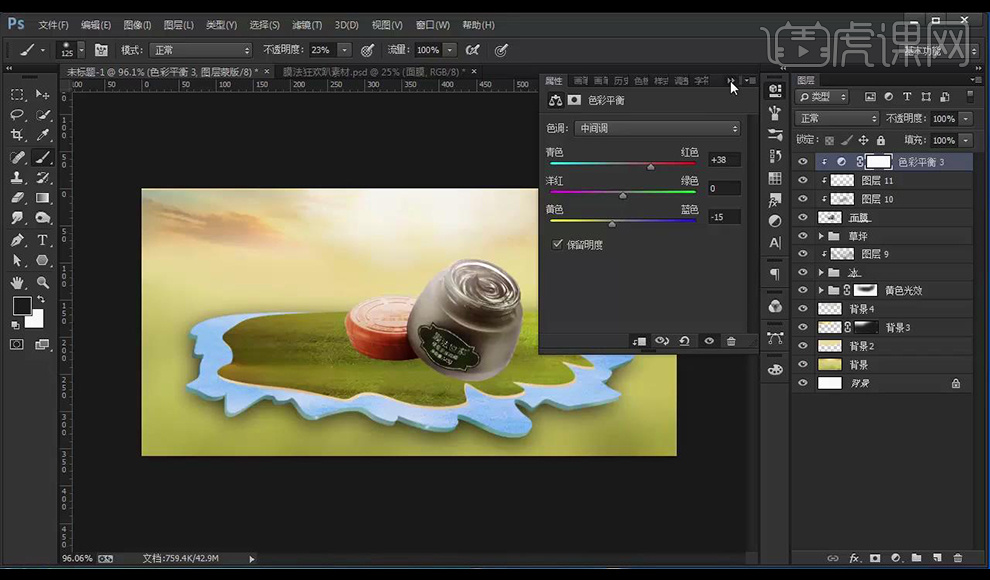
23.拖入光效素材,混合模式为【滤色】,添加图层蒙版,使用黑色画笔涂抹掉不需要部分。
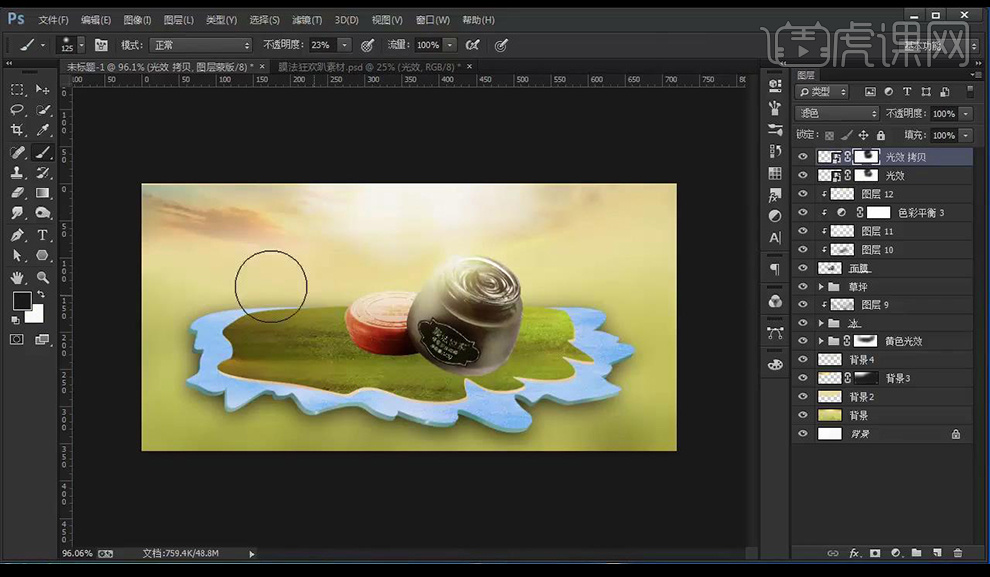
24.复制一层面膜素材,放置在上面,添加【高反差保留】调整如图所示,混合模式为【线性光】。
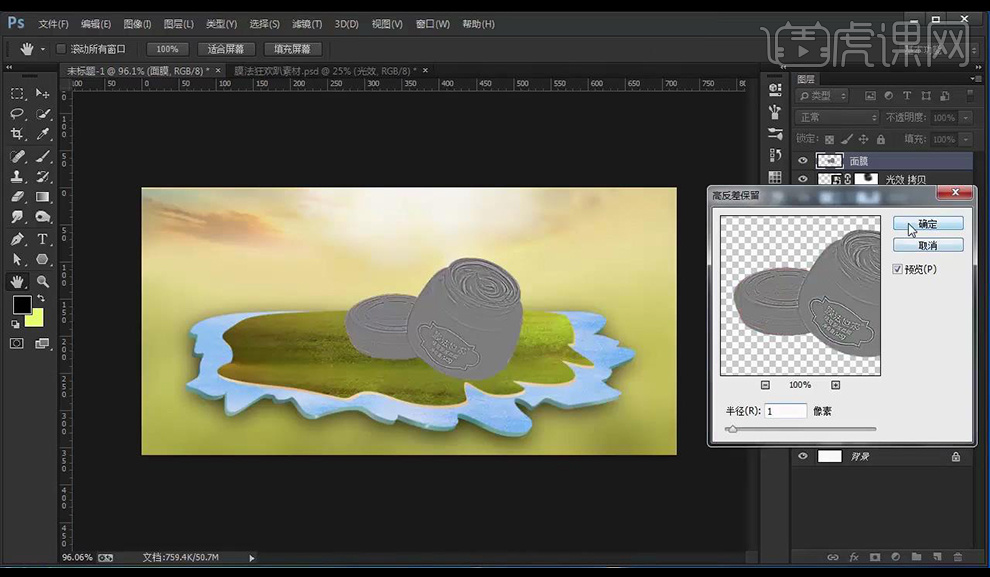
25.在复制一层,颜色为黑色,转为智能对象,添加【高斯模糊】调整如图所示。
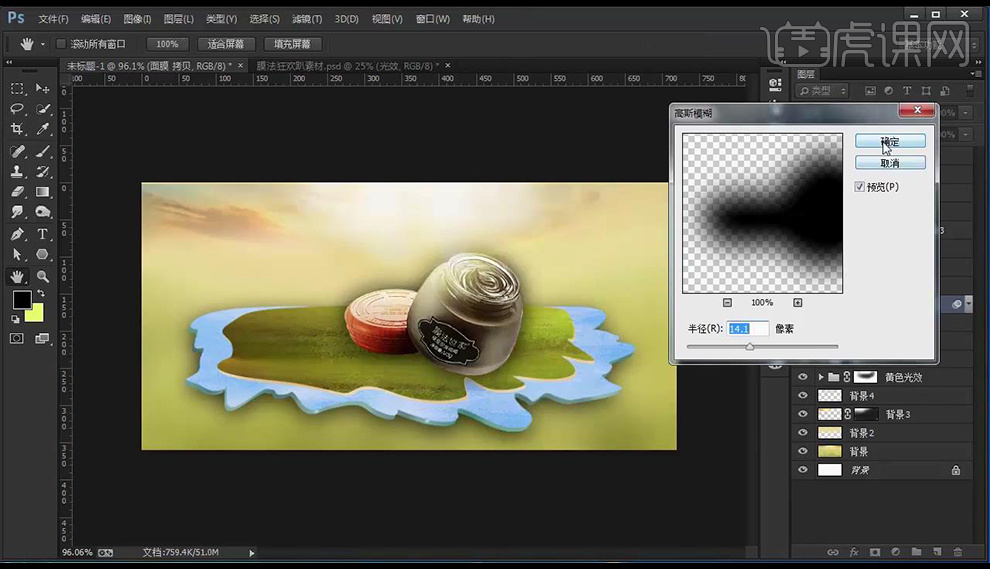
26.拖入梯子素材,调整曲线进行压暗,绘制椭圆,添加【高斯模糊】,当做投影。

27.拖入人物素材放在梯子上方,拖入山素材,使用橡皮擦工具涂抹掉不需要部分,调整【色彩平衡】。
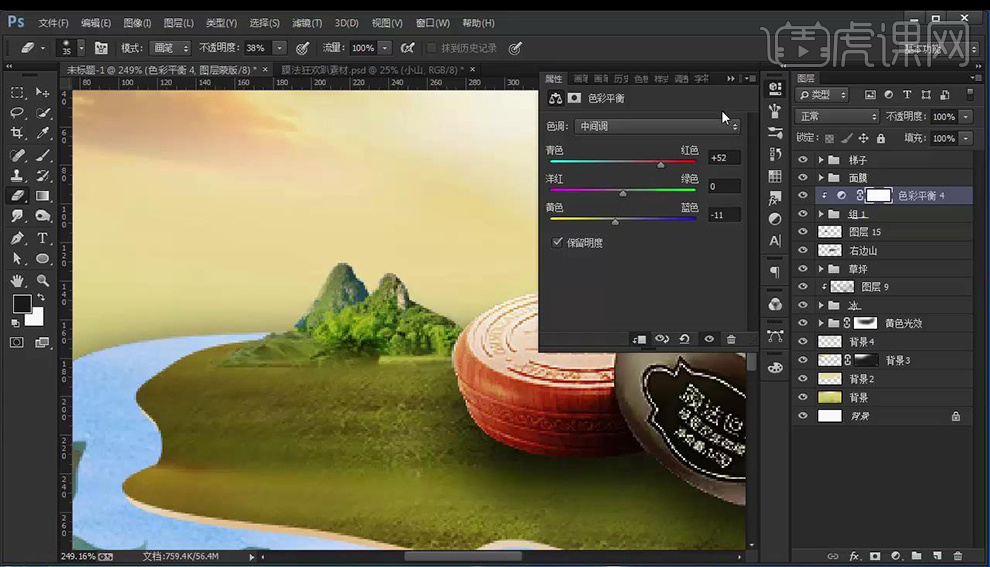
28.拖入树干素材,使用曲线将其压暗,拖入木牌素材,小岛岛屿素材,添加阴影。
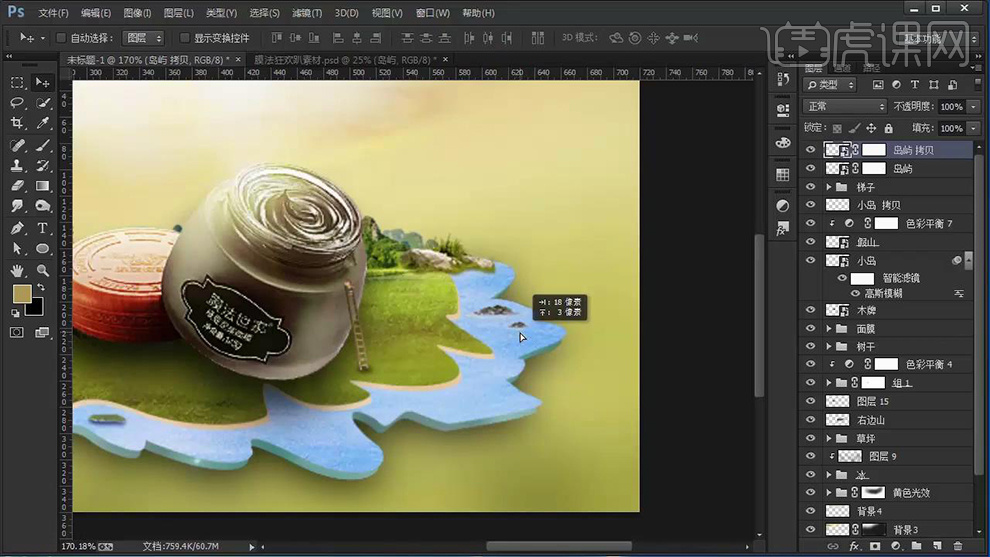
29.新建图层,使用【钢笔工具】绘制一个温泉形状,拖入温泉云朵素材,创建剪切蒙版。
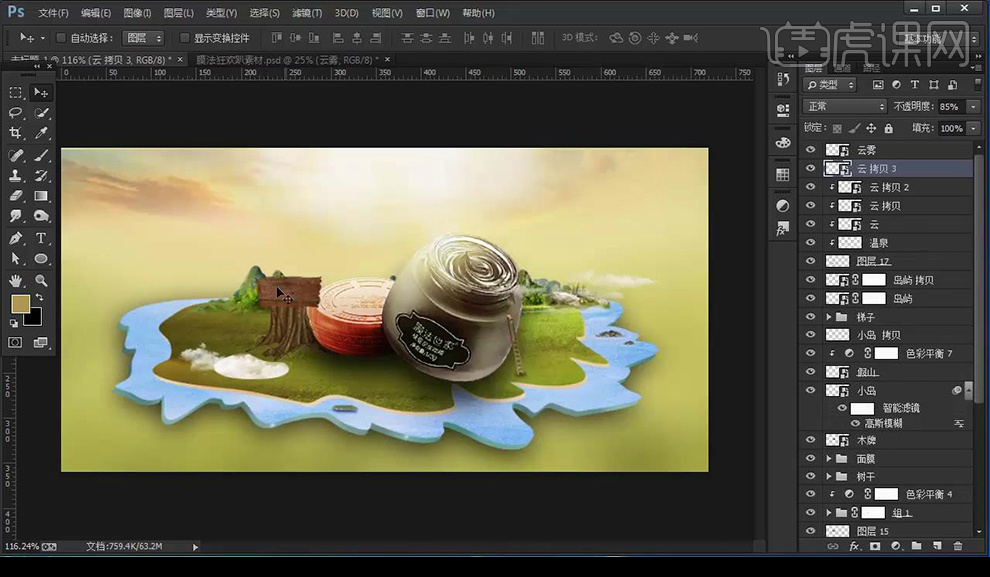
30.拖入云雾素材,摆放在山周围,复制一层温泉素材,添加【渐变叠加】参数如图所示。
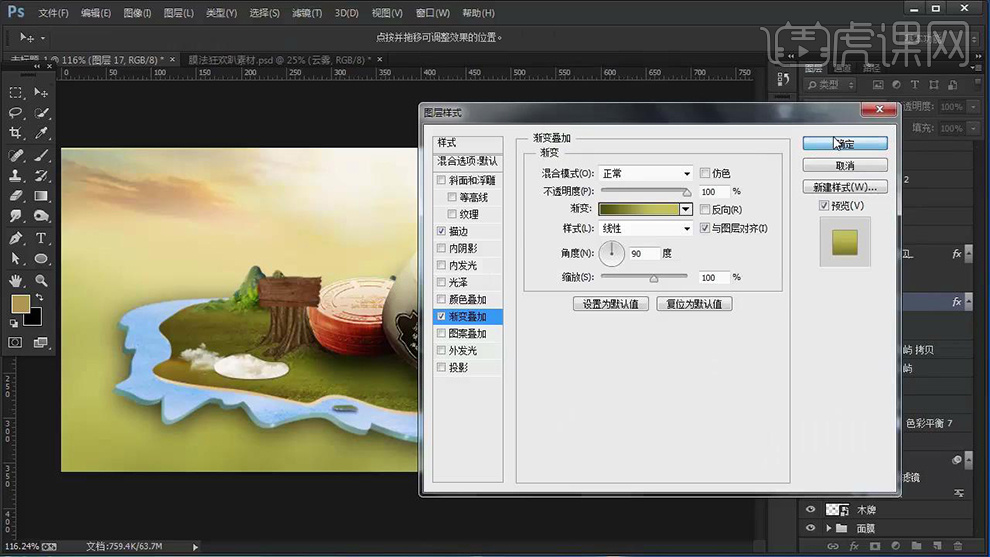
31.拖入白鸽素材,太亮的使用曲线压暗,拖入跳伞素材,人物素材,绘制椭圆添加【高斯模糊】当作投影。
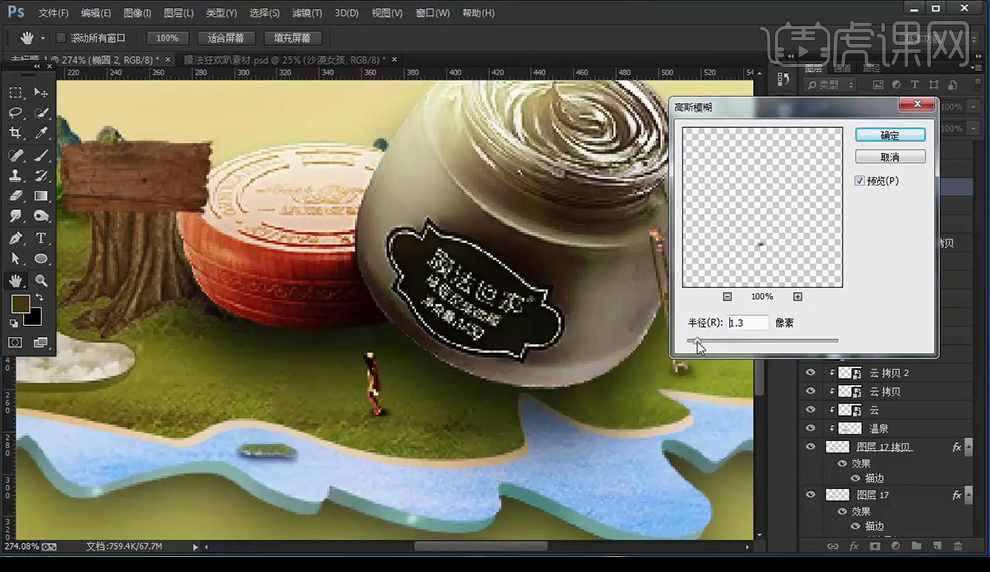
32.拖入骆驼素材,添加投影,拖入房屋素材,使用橡皮擦工具擦除多余部分,拖入椰树素材放置在房屋后面。
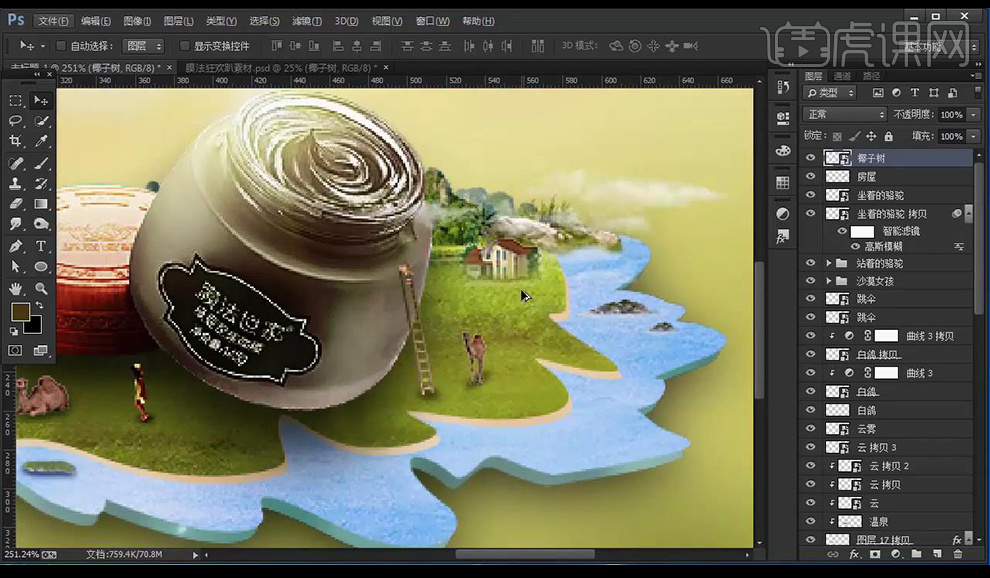
33.拖入燕子素材,拖入树叶素材,复制一个进行摆放。

34.输入文案,分别单独输入字,使用字体【迷你简黛玉】进行编组,复制一层组进行备份。
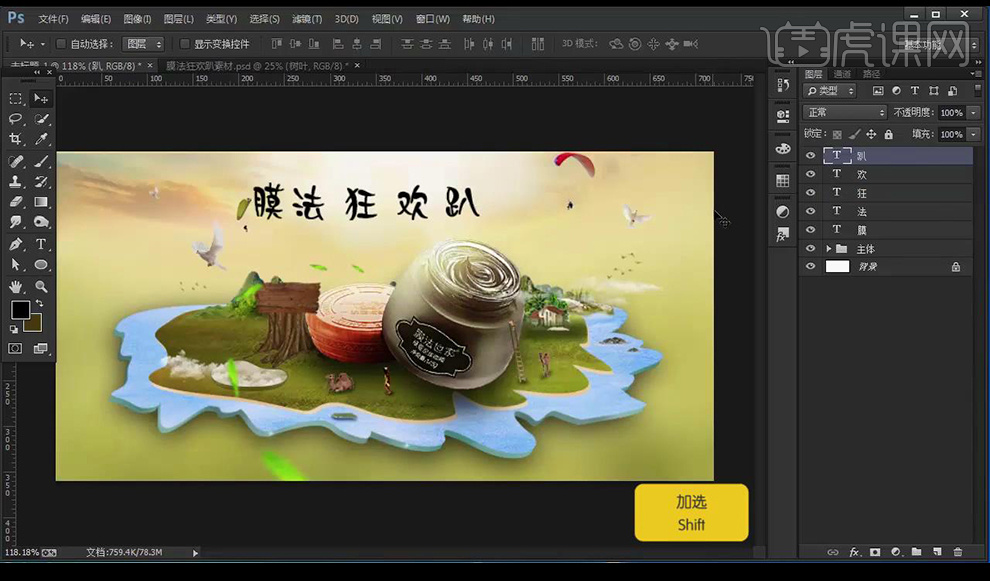
35.将一组的文字转为形状,使用【直接选择工具】【钢笔工具】将文字进行变形处理。

36.新建图层,创建剪切蒙版,使用【画笔工具】【红色】进行涂抹。

37.选中备份的一组文字,添加【渐变叠加】参数如图所示。
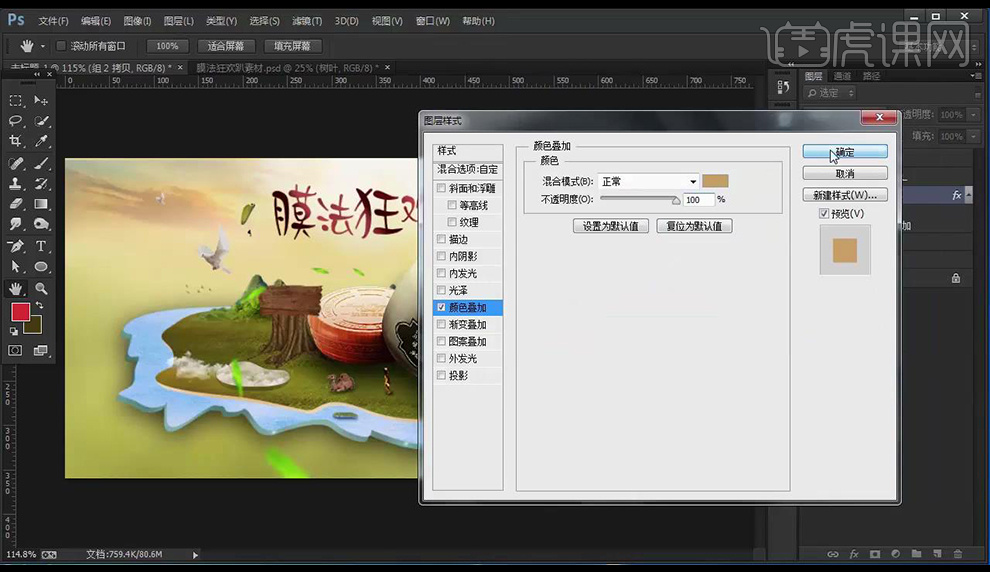
38.按【Alt+方向键】向右复制几个组,将所有组选中编组,转换为智能对象,涂抹明暗面。

39.拖入笔刷素材,添加【渐变叠加】参数如图所示。
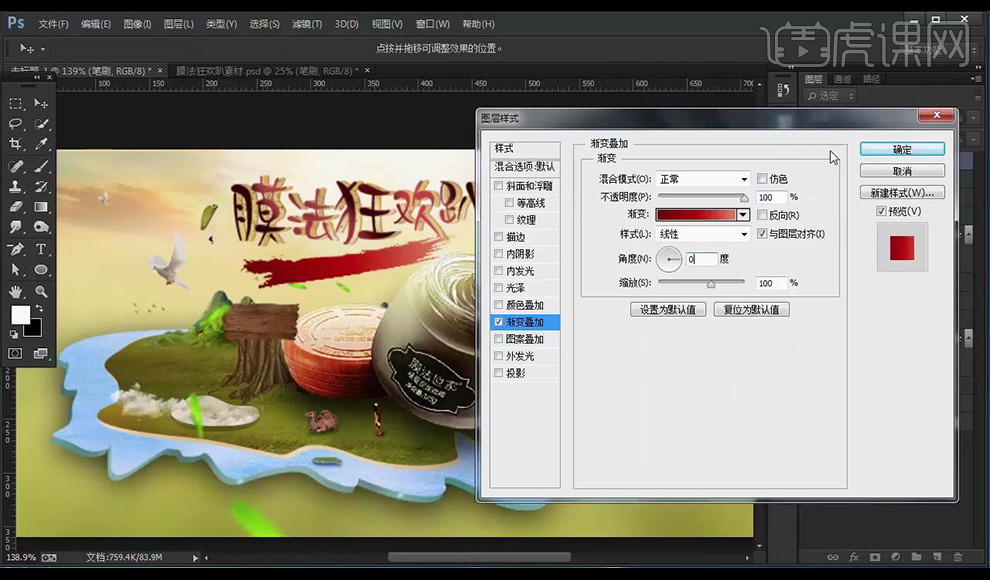
40.输入辅助文案,字体为【微软雅黑】添加【渐变叠加】参数如图所示。
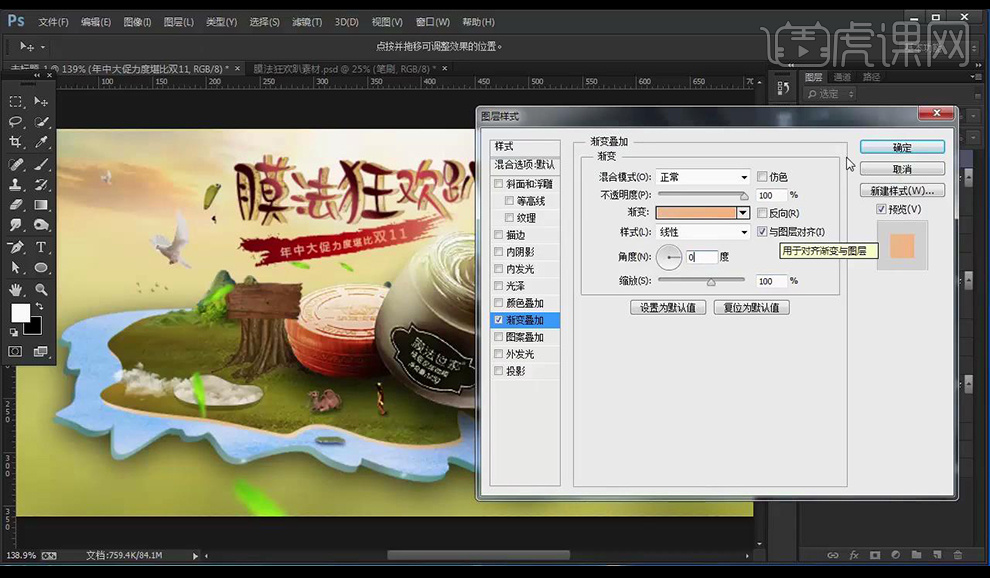
41.添加【描边】参数如图所示。
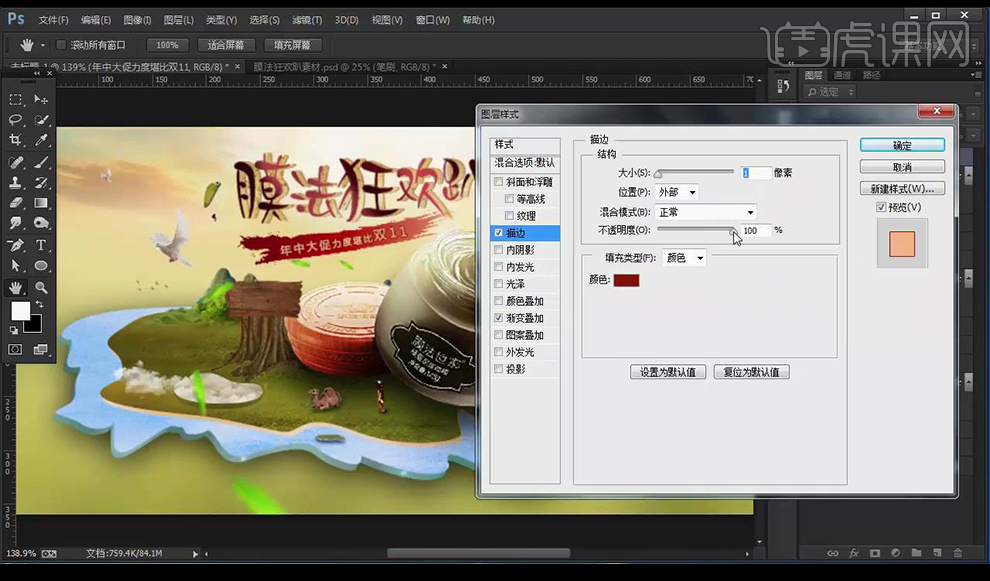
42.添加【投影】参数如图所示。
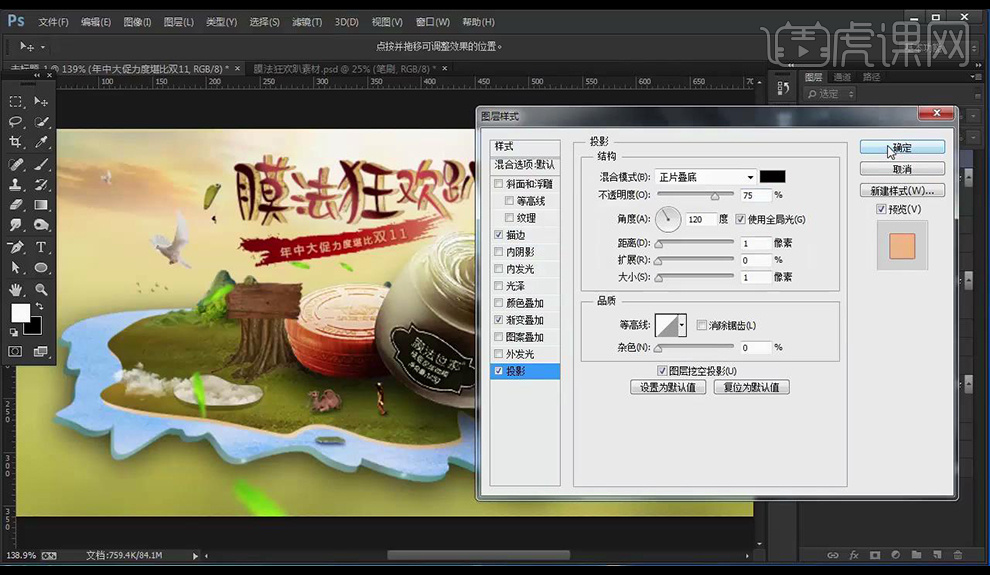
43.拖入墨滴素材,添加【渐变叠加】参数如图所示。
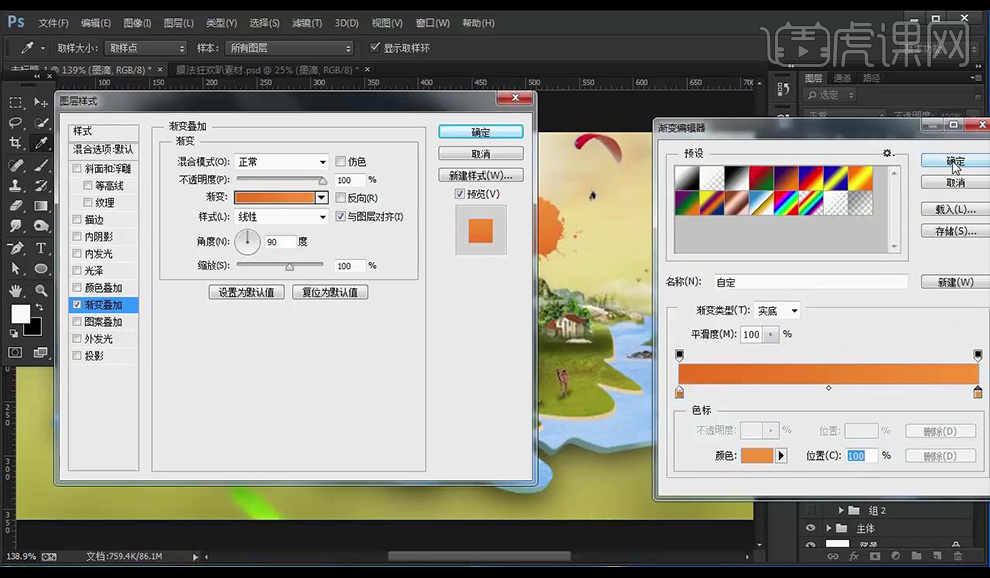
44.复制文案,替换文字,拖入颗粒素材,使用【套索工具】抠选一小部分,使用蒙版遮盖不需要部分。

45.继续输入辅助文案,放置在木牌上,添加【描边】参数如图所示,勾选【投影】。

46.绘制红色矩形,拖入LOGO素材进行摆放,添加【白色】。
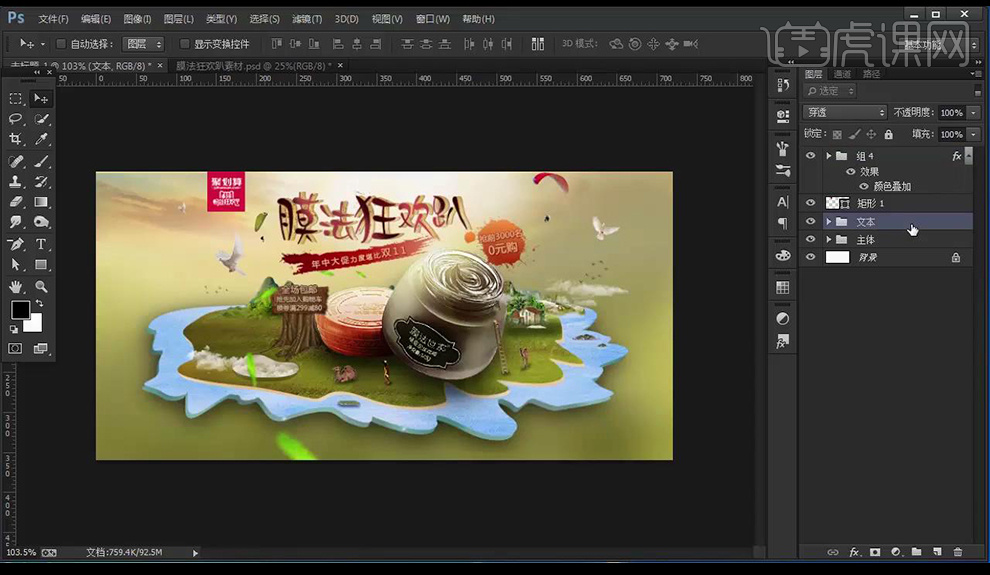
47.调整细节,效果如图所示。




















